ImBatch позволяет переименовывать файлы изображений с помощью шаблонов. Вы можете найти данную функцию в категории Файл при добавлении нового задания. Задание Переименовать/Переместить - это мощный и удобный инструмент, который поможет вам сэкономить время. Вы можете указать любое доступное значение метатега, которое хотите использовать для нового имени. Читайте дальше, чтобы узнать больше о том, как создать и настроить задание для переименования изображений.
Как добавить задание Переименовать/Переместить и переименовать файлы изображений с помощью метаданных
Пошаговые инструкции
- Сначала нужно запустить ImBatch.
- Затем загрузите изображения, с которыми вы планируете работать. Вы можете сделать это, нажав на кнопку
 Добавить новые изображения для обработки или перетащив изображения в окно ImBatch.
Добавить новые изображения для обработки или перетащив изображения в окно ImBatch. - Далее щелкните на кнопку
 Добавить задание.
Добавить задание.
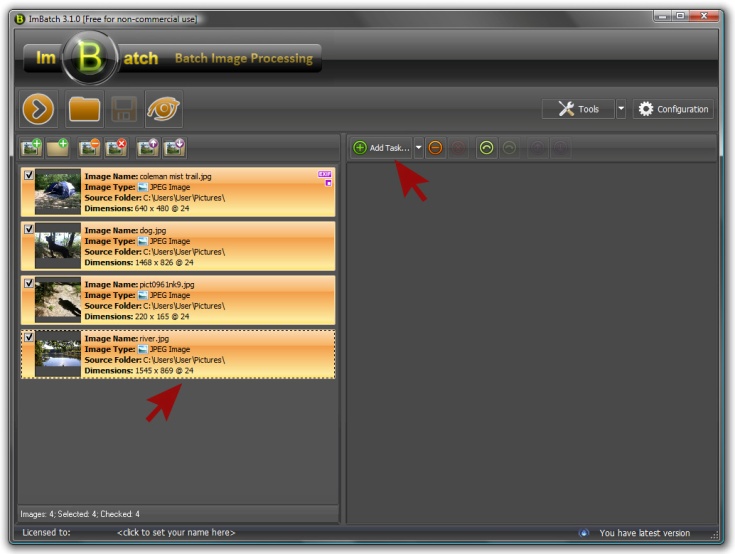
- Найдите и выберите категорию Файл. Затем с этой категории выберите пункт Переименовать/Переместить.
Вы увидите, что поле Новое имя файла содержит значение по-умолчанию <Исходное Название (Без Расширения)>. Это потому, что мы еще не указали ImBatch, какие значения мета-данных использовать для переименования.
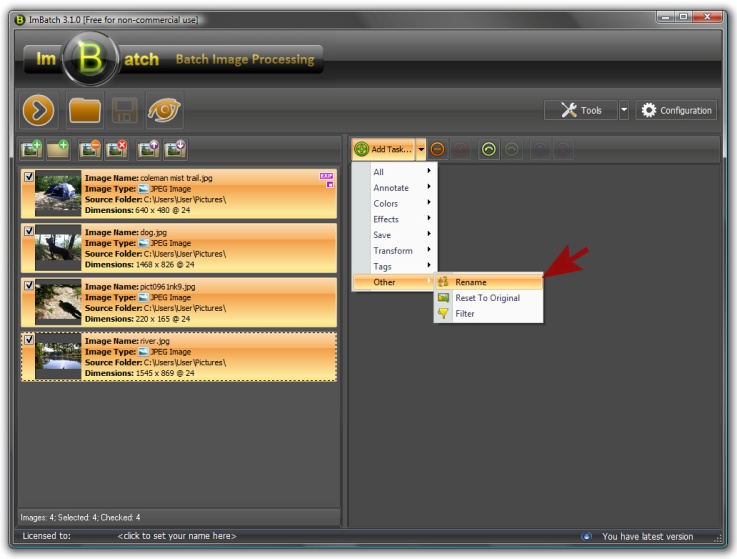
- Щелкнув по кнопке
![[+]](/images/imbatch/button_add_attributes.png) откроется меню Атрибуты, в котором вы увидите различные категории атрибутов для выбора. Каждая категория содержит различные типы метаданных изображения. Для данного примера, мы выберем категорию Атрибуты EXIF и в ней элемент [EXIF] Дата/Время.
откроется меню Атрибуты, в котором вы увидите различные категории атрибутов для выбора. Каждая категория содержит различные типы метаданных изображения. Для данного примера, мы выберем категорию Атрибуты EXIF и в ней элемент [EXIF] Дата/Время.
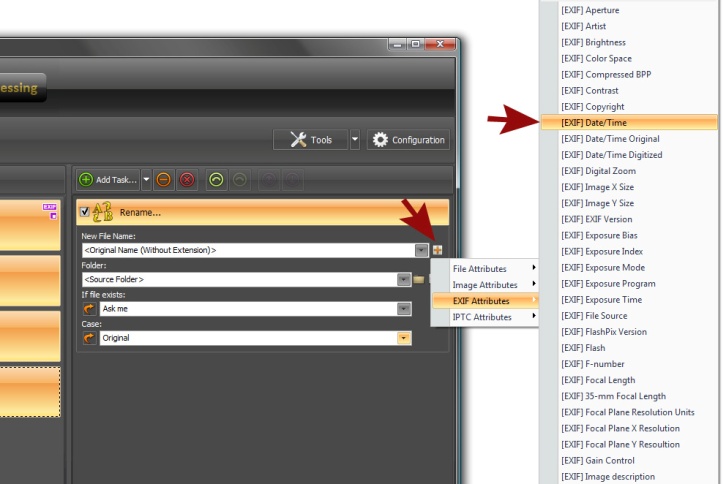
-
После того, как вы завершили задание метаданных для нового имени изображений, можно запустить обработку, нажав на кнопку
![[>]](/images/imbatch/button_run.png) Запустить пакетную обработку изображений в левой части главной панели инструментов.
Запустить пакетную обработку изображений в левой части главной панели инструментов.
Чтобы больше узнать об интересных функциях ImBatch, ознакомьтесь с другими нашими материалами здесь.
